Co znamená Zdůrazněná reakce na iPhone
Různé / / May 18, 2023
Vzhledem k tomu, že se zprávy pomalu stávají preferovaným prostředkem komunikace, není žádným překvapením, že se každý den objevují nové funkce. Od GIFů po memojia dokonce i emotikony v iMessage, to vše jsou způsoby, jak se vyjádřit. Ale co když vám řekneme, že existuje způsob, jak zdůraznit skutečné sdělení reakcí? A co tato zdůrazněná reakce znamená na iPhonu? Pojďme to zjistit.
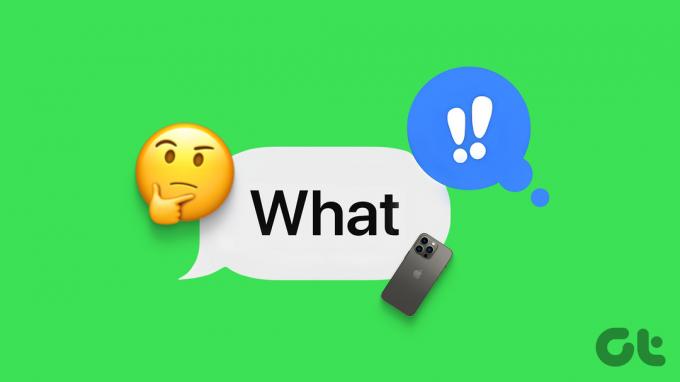
Odeslání zdůrazněné reakce na iPhone může znamenat řadu věcí. Možná budete chtít poslat svůj souhlas do zprávy nebo jednoduché potvrzení. Můžete také poslat dvojitý vykřičník (!!) pro vyjádření vašeho vzrušení nebo otazník pro vyjádření vašeho zmatku. To vše bez odeslání jediné zprávy. V této souvislosti se podívejme, jak můžete zdůraznit zprávu na iPhone.
Poznámka: Tapback ve zprávách je k dispozici pouze na iOS 10 nebo novějším, macOS 10.12 nebo novějším a iPadOS 13 nebo novějším.
Jak zdůraznit zprávu na iPhone
Pro zdůraznění zprávy na Apple iPhone existuje určitá sada reakcí na zprávy nebo Tapbacks pro uživatele. Klepnutím na kteroukoli z nich zprávu zvýrazníte. Jakmile však zprávu zvýrazníte, získáte také možnost upravit nebo odstranit Tapback.
Zde je návod, jak přidat zdůrazněnou reakci na iPhone.
Krok 1: Otevřete iMessage.
Krok 2: Zde klepněte na existující konverzaci.
Krok 3: Dlouze stiskněte zprávu, kterou chcete zdůraznit.
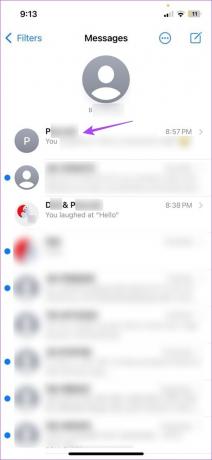
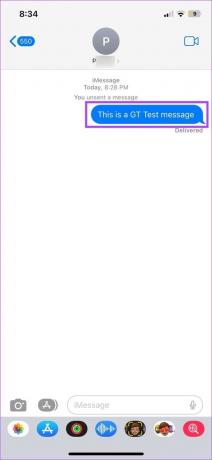
Krok 4: Jakmile se zobrazí možnosti, vyberte příslušný Tapback.
- Srdce: Lze použít ke zdůraznění zprávy, kterou jste od odesílatele milovali.
- Palec nahoru: Dejte odesílateli vědět, zda souhlasíte se zprávou, kterou odeslal. Může být také použit jako potvrzení něčí textové zprávy.
- Palec dolů: Může být použit k tomu, aby odesílatel věděl, že se vám obsah zprávy nelíbí nebo s ním nesouhlasíte.
- HAHA: Odešlete svůj smích a dejte odesílateli vědět, že jeho vtip na 100 %.
- Dvojitý vykřičník (!!): Dejte odesílateli vědět své překvapení nebo nadšení ve zprávě zasláním dvojitého vykřičníku (!!).
- Otazník (?): Spousta zmatků? Použijte otazník (?) Tapback a dejte vědět odesílateli.
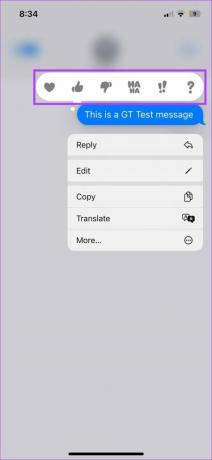
Jakmile klepnete na příslušný Tapback, projeví se také v okně chatu odesílatele. Pokud jste si to ale rozmysleli a chcete změnit nebo smazat dříve odeslaný Tapback, pokračujte ve čtení, abyste věděli jak.
Jak vypadá zvýrazněné sdělení
Kdykoli zdůrazníte text při konverzaci s přítelem nebo členem rodiny používajícím iPhone, text se zobrazí tak, jak se vám jeví.
Pokud však reagujete na zprávu v zelených bublinách (tj. na zprávu přijatou z telefonu Android uživatel) nebo pokud je ve skupinovém chatu uživatel Androidu, reakce bude odeslána jako samostatná nebo soukromá text. Zde je příklad:
Poznámka: Na zařízeních Android aktualizovaných na nejnovější verzi se klepnutí zobrazí jako reakce na stejnou zprávu namísto soukromého textu.
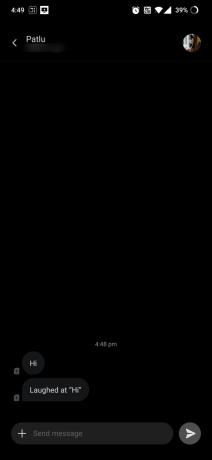
Upravit nebo odstranit zvýrazněný text
Krok 1: Otevřete iMessage a přejděte na příslušný chat.
Krok 2: Zde klepněte na dříve odeslaný Tapback.
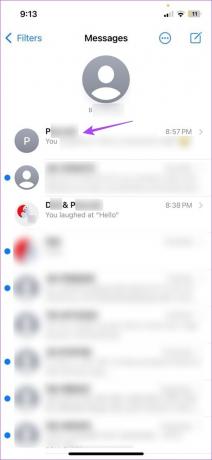

Krok 3: Chcete-li změnit reakci emodži, klepněte na jinou možnost.
Krok 4: Tím se Tapback nahradí novým.
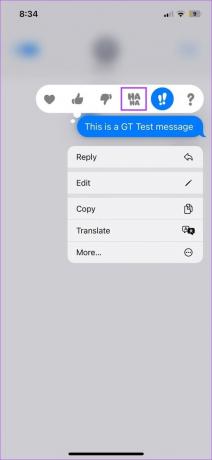
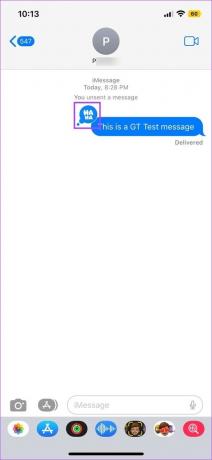
Krok 5: Pokud však chcete Tapback smazat, klepněte na Tapback a znovu na něj klepněte z nabídky.

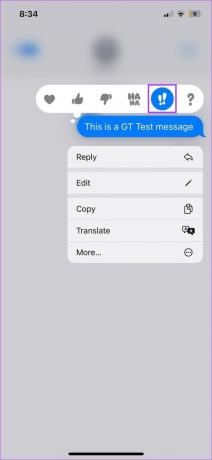
Tím smažete reakci Tapback z textu odesílatele.
Spropitné: Můžete se také podívat na náš další článek, který podrobně popisuje všechny způsoby, jakými můžete používat reakce na Androidu.
Jak zkontrolovat, kdo zdůraznil zprávu na iPhone
Nyní, pokud jste ve velkých skupinových chatech a existuje více lidí, kteří kladou důraz na různé zprávy, může to pomoci snížit počet dalších zpráv. Existuje však způsob, jak zjistit, kdo poslal zdůrazněnou reakci na vaše zprávy? A můžete také zkontrolovat reakce na zprávy ostatních? Odpověď zní jednoznačně ano.
Postupujte podle níže uvedených kroků.
Krok 1: Otevřete iMessage.
Krok 2: Zde klepněte na příslušnou skupinu.
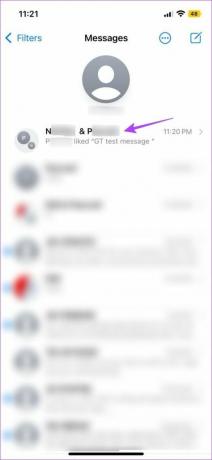
Krok 3: Poté klepněte na zvýrazněná Tapbacks ve vaší zprávě.
Krok 4: Zkontrolujte prostor nad zprávou.
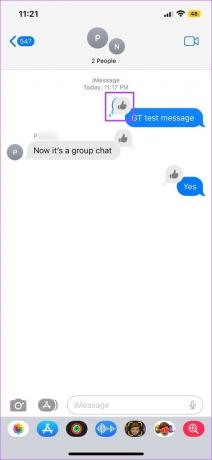
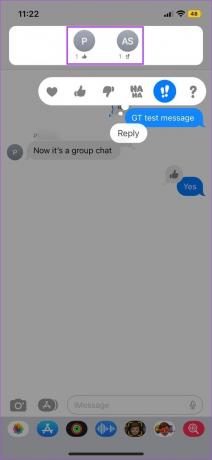
Krok 5: Poté klepněte na reakci na zprávu zaslanou účastníkem skupiny.
Krok 6: Znovu zkontrolujte prostor nad zprávou.
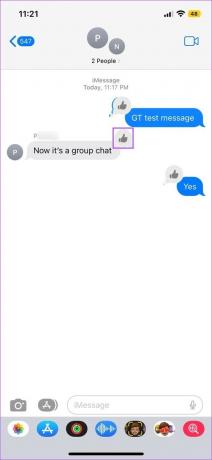
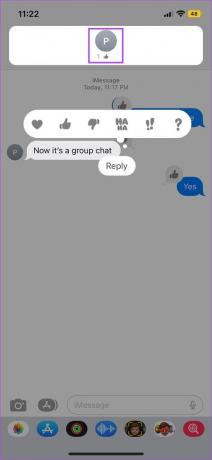
To vám ukáže, kdo reagoval na zprávu na iPhone.
Časté dotazy k používání iMessage na iPhone
V případě iMessage se na vašem iPhone neaktivuje, měli byste nejprve začít kontrolou internetového připojení vašeho zařízení. Pokud zobrazuje slušné pruhy, zkuste zapnout a vypnout režim Letadlo. Počkejte, až se vaše zařízení připojí k Wi-Fi nebo mobilním datům, a znovu zkontrolujte.
Vynutit ukončení aplikace iMessage a poté ji znovu otevřít. Li Reakce iMessage na macOS stále nefungují, pak můžete také zkusit zazpívat a poté se znovu přihlásit ke svému účtu. Pokud problém přetrvává, zkontrolujte aktualizace aplikace Zprávy a ujistěte se, že je aktuální. Po dokončení otevřete aplikaci a znovu zkontrolujte.
Zdůrazněte zprávu
Zdůraznění zprávy na iPhonu pomáhá vyniknout. A i když tento článek mluví o tom, co znamenají zdůrazněné emoji reakce na iPhonu, nemusí vždy fungovat podle očekávání. V takovém případě se můžete podívat na náš další článek vysvětlující více o tom, co dělat, když reakce na zprávy nefungují pro iMessage na iPhone.
Naposledy aktualizováno 17. května 2023
Výše uvedený článek může obsahovat přidružené odkazy, které pomáhají podporovat Guiding Tech. Nemá to však vliv na naši redakční integritu. Obsah zůstává nezaujatý a autentický.
Napsáno
Ankita Sharma
Ankita je srdcem spisovatelka a ráda píše o ekosystémech Android a Windows na Guiding Tech. Ve volném čase ji lze zastihnout prozkoumáváním technických blogů a příruček pro psaní scénářů. Můžete ji přistihnout připoutanou k notebooku, jak dodržuje termíny, píše scénáře a obecně sleduje pořady (v jakémkoli jazyce!).



